티스토리 뷰
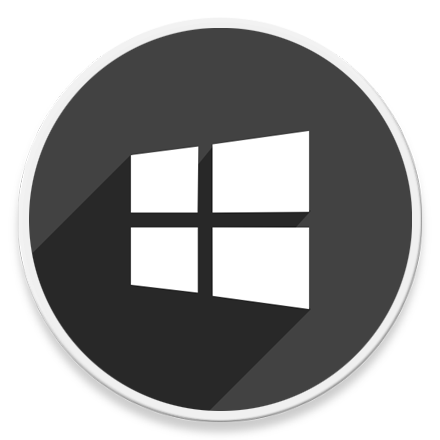
HowTo - Windows 11 TPM 2.0 및 보안부팅을 우회하는 방법
Windows 11 설치 요구사항을 만족하지 못하는 오래된 하드웨어는 Windows 11을 설치할 수 없습니다. Windows 11 ISO 파일을 다운로드한 뒤 PC에 설치할 경우 Windows 11을 실행할 수 없다는 오류 메시지를 만나게 됩니다.
그러나 정식 버전 출시 후 또 어떤 제약 사항이 발생할지 모르지만, TPM(신뢰할 수 있는 플랫폼 모듈) 버전 2.0 및 Secure Boot 검사를 우회하여 설치할 수 있는 방법이 있습니다.
사용자가 요구사항을 우회할 수 있도록 별도로 편집한 ISO 이미지를 만들 필요 없이, 설치 단계에서 간단하게 이를 우회하고 설치에 성공할 수 있습니다.
참고로 Microsoft Windows 참가자 프로그램에서(or 제약 없이 Windows Update 서버에서 직접 다운로드) 내려받은 Windows 11 ISO 파일을 이용하여 설치 단계에서 TPM 2.0 및 보안 부팅 유무와 무관하게 설치 및 테스트를 하실 수 있습니다.
Windows 11 클린 설치, 요구사항 충족하지 못한 PC 설치 방법
지금부터 소개드릴 TPM 2.0 및 Secure Boot 우회 설치 방법은 Windows 11 설치는 가능하지만, 설치 중 또는 설치 후 어떤 문제점이 발생할지는 알 수 없습니다.
오래된 하드웨어에서 Windows 11 설치가 가능하단 것을 알려드리기 위한 것으로, 예를 들어 Windows 11 운영체제를 테스트하기 위해 보조 PC 또는 Hyper-V or Vmware 등 가상 컴퓨터에 설치하는 것이 아니라면, 반드시 중요한 데이터를 백업하길 권장합니다. 설치 전 이러한 위험을 감수하고 사용하시기 바랍니다.
Windows 11 설치 단계에서 TPM 2.0 및 Secure Boot 요구 사항을 우회하고 싶다면 다음 단계를 진행하세요.
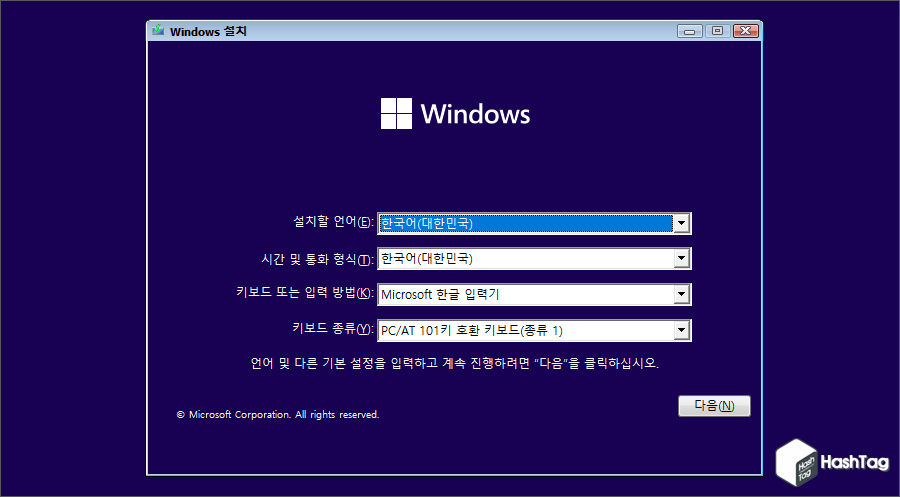
Windows 11 USB 플래시 드라이브(ISO)로 PC를 시작합니다.
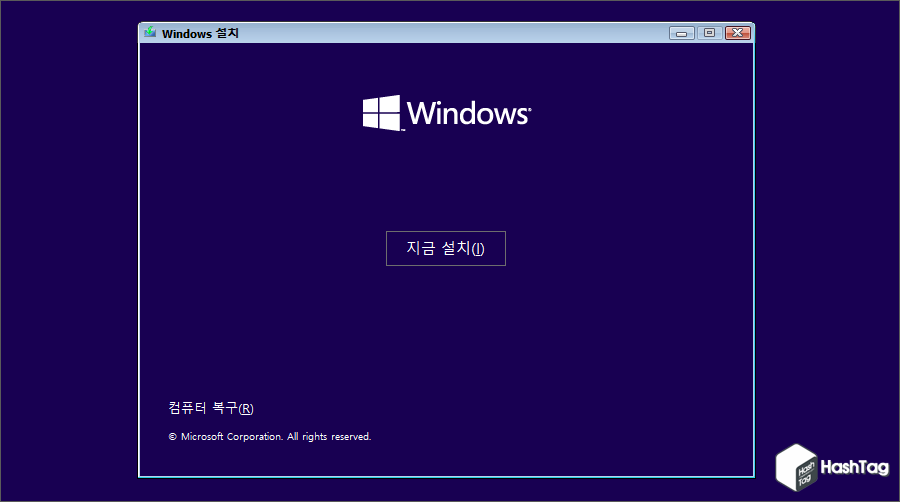
[지금 설치(I)] 버튼을 눌러 Windows 11 설치를 진행하기 앞서 TPM 2.0 및 Secure Boot 요구 사항 검사를 우회하여 오류 없이 설치할 수 있도록 약간의 설정을 변경합니다.
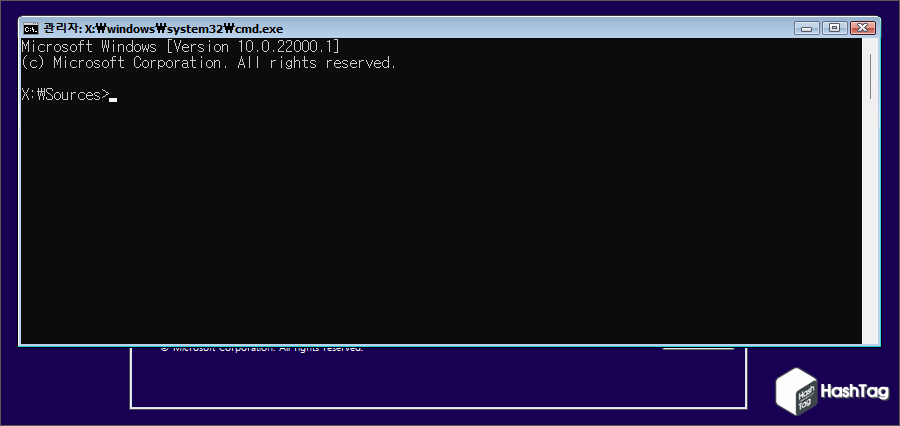
키보드 단축키 Shift + F10 키를 눌러 Windows 설치 화면에서 명령 프롬프트 창을 실행합니다.
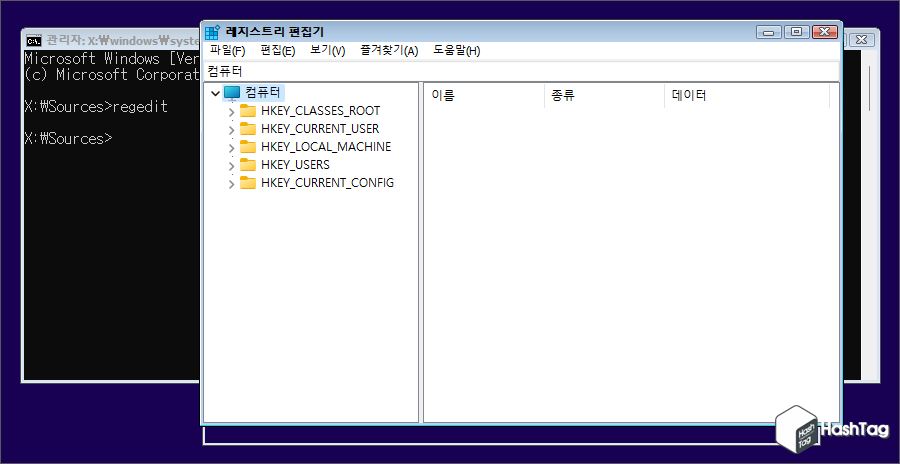
명령 프롬프트 창에서 "regedit" 명령을 입력하여 '레지스트리 편집기'를 실행합니다.
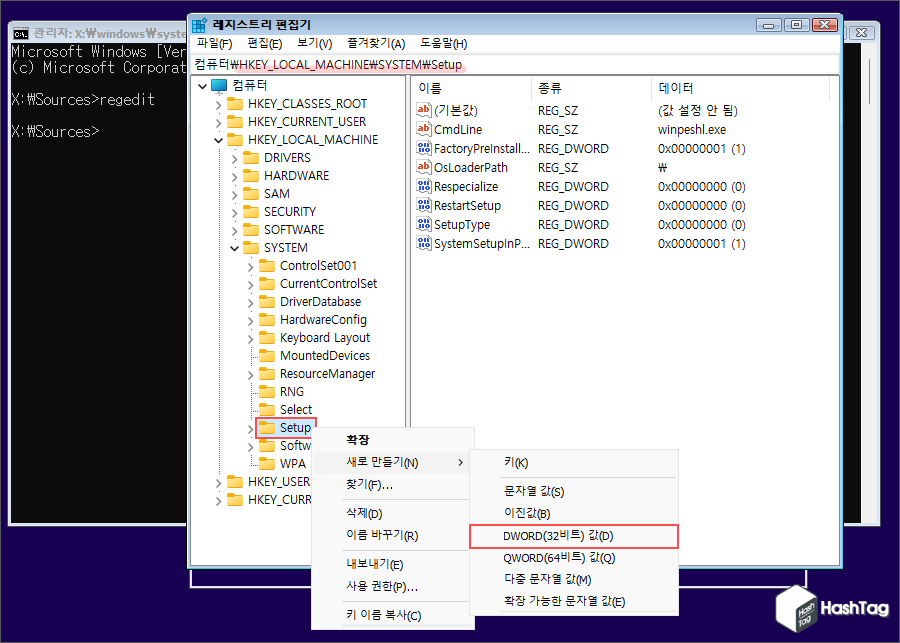
레지스트리 편집기에서 다음 레지스트리 경로를 찾습니다.
HKEY_LOCAL_MACHINE\SYSTEM\Setup
"Setup" 폴더(키)를 마우스 오른쪽 버튼을 클릭하고 [새로 만들기(N) > DWORD(32비트) 값(D)] 옵션을 선택합니다.
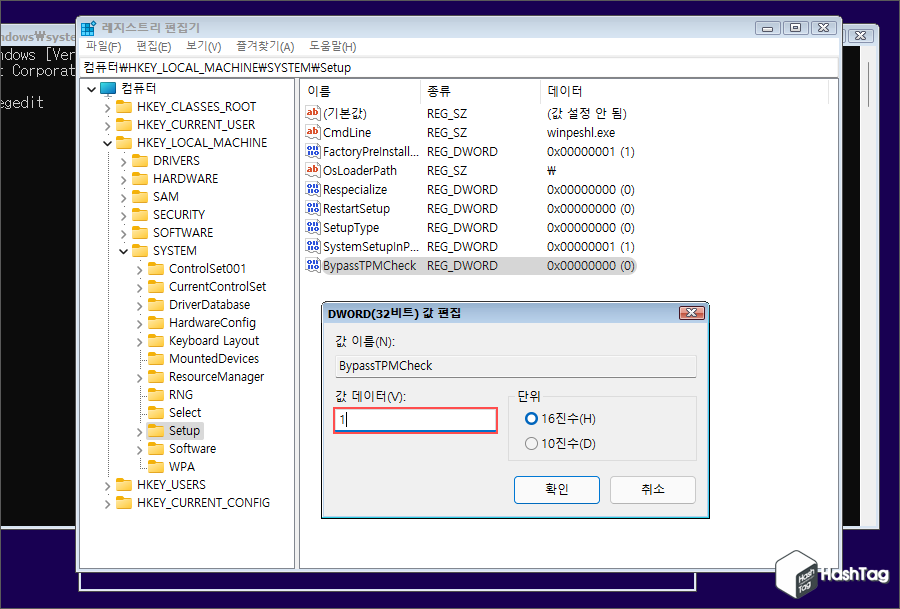
키 값 이름은 "BypassTPMCheck"로 지정하고, 생성된 키를 두 번 클릭한 뒤 [값 데이터(V)]를 [0]에서 [1]로 변경합니다. 해당 키 값은 TPM 2.0 모듈 유무와 상관없이 Windows 11 설치를 가능하게 만듭니다.
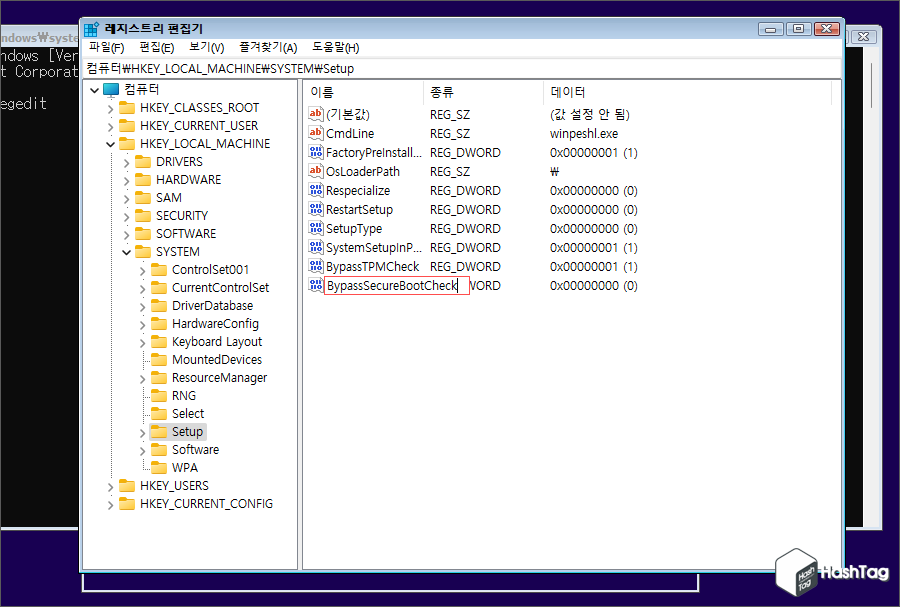
동일한 방법으로 "BypassSecureBootCheck" 키 값을 생성하고 [값 데이터(V)]를 [0]에서 [1]로 변경합니다. PC에서 보안 부팅(Secure Boot) 기능을 제공하지 않더라도 Windows 11 설치를 가능하게 만듭니다.
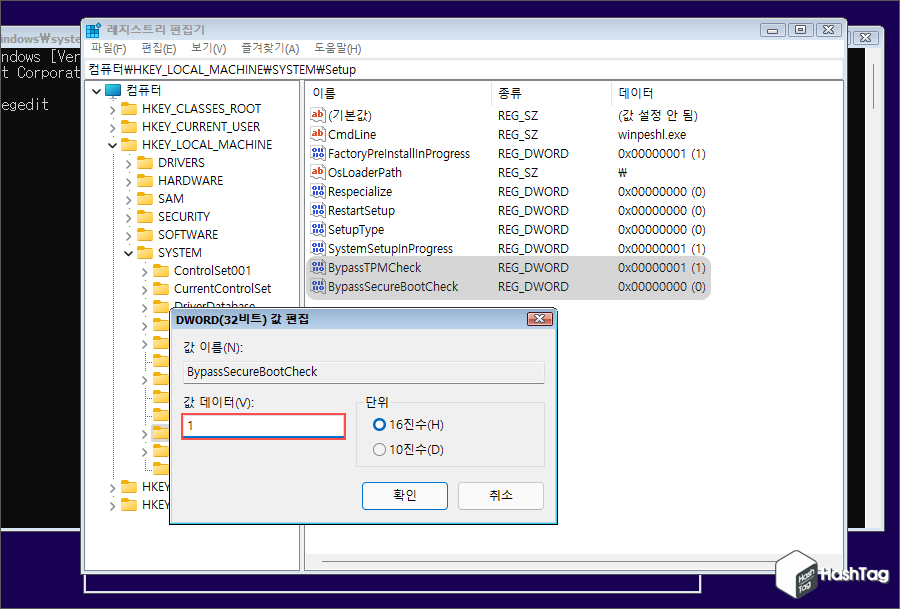
"HKEY_LOCAL_MACHINE\SYSTEM\Setup" 경로에서 "BypassTPMCheck" 및 "BypassSecureBootCheck" 값을 생성하고 값 데이터를 1로 모두 변경했다면 레지스트리 편집기 및 명령 프롬프트 창을 모두 닫습니다.
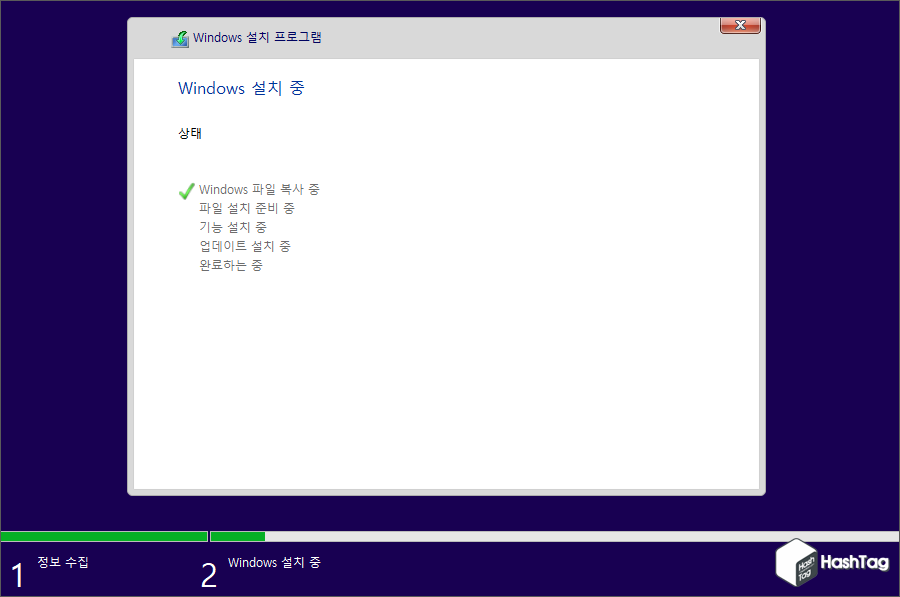
해당 설정을 모두 완료하면 TPM 2.0 또는 보안부팅 없이 Winddows 11 설치를 계속할 수 있습니다.
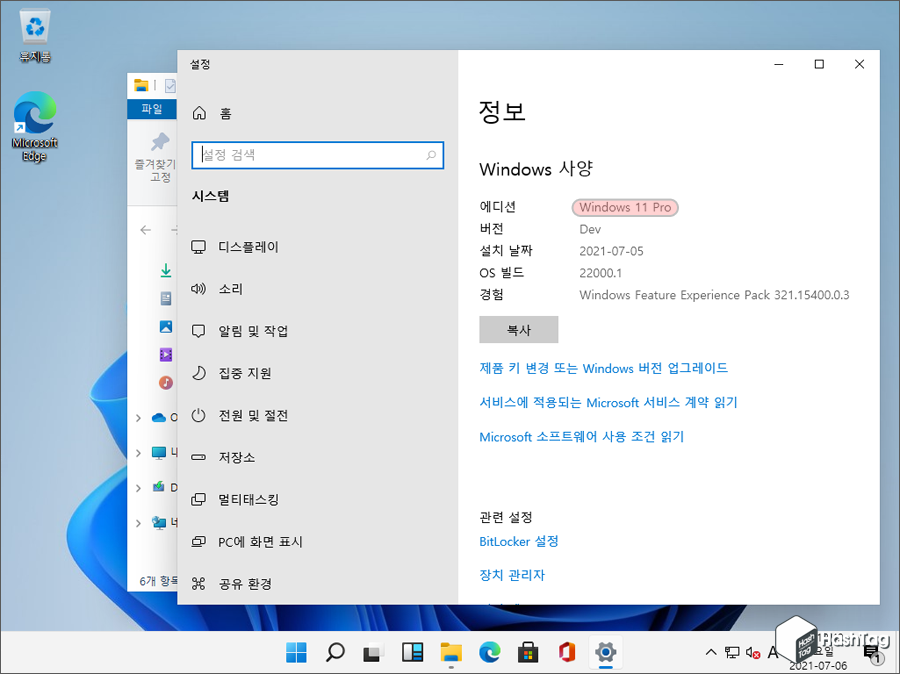
모든 단계를 완료하면 TPM 2.0 또는 보안 부팅 없이 PC에서 Windows 11 설치를 계속 진행할 수 있으며 운영체제 역시 정상적으로 설치됩니다.
Microsoft는 현재 Windows 참가자 프로그램을 통해 제한없이 Windows 11의 미리보기(Insider Preview)를 설치할 수 있도록 허용하고 있습니다. 대신 최종 버전을 설치할 때 정책이 적용됩니다.
[IT/How to] - 윈도우11 Insider Dev 용 정식 한글 Windows 11 ISO 다운로드 방법 (채널 미가입자)
윈도우11 Insider Dev 용 정식 한글 Windows 11 ISO 다운로드 방법 (채널 미가입자)
HowTo - Windows 11 Insider Preview ISO 파일 다운로드 방법 (Insider Dev 채널 미가입자) Microsoft 에서 마침내 Windows 11 용 첫 번째 Insider Preview 빌드를 출시했습니다. 이미 Insider Build 등록을 한..
forbes.tistory.com
'IT > How to' 카테고리의 다른 글
| 윈도우11 작업 표시줄 아이콘을 왼쪽으로 이동하는 방법 (0) | 2021.07.12 |
|---|---|
| 윈도우11 TPM 우회 적용 Windows 11 ISO 파일 편집하기 (6) | 2021.07.11 |
| 윈도우11 Hyper-V에서 TPM 활성화 후 Windows 11 설치하는 방법 (2) | 2021.07.10 |
| 윈도우10 Hyper-V 플랫폼 설치 문제 해결 (펌웨어 가상화 지원) (6) | 2021.07.09 |
| 윈도우11 Windows 참가자 '선택적 진단 데이터' 선택 불가 해결 방법 (7) | 2021.07.07 |
| 윈도우11 Windows 참가자 프로그램 참여, Windows 11 Insider Preview 빌드 설치하기 (0) | 2021.07.06 |
| 윈도우11 Insider Dev 용 정식 한글 Windows 11 ISO 다운로드 방법 (채널 미가입자) (26) | 2021.07.05 |
| 윈도우11 설치 가능 여부 'PC 상태 검사'에서 알 수 없는 정확한 이유 확인하기 (0) | 2021.07.04 |
